Mängu DVR on üks paljudest funktsioonidest, mida mängijatele Windows 10-s tutvustatakse. Mängu DVR abil saavad arvutikasutajad kõrgetasemelisi mänge ilma kolmandate osapoolte abivahenditeta salvestada.
Mängu DVR toetab praegu enamiku mängude, vaikimisi rakenduste ja Store'ist installitud rakenduste ning klassikaliste töölauaprogrammide salvestamist. Siiski ei saa see salvestada kõiki operatsioonisüsteemi valdkondi. Töölaud, näiteks File Explorer.
Vaikimisi salvestab mängu DVR kõik salvestatud mängud järgmisse kausta:
C: Kasutajad Kasutaja nimi Videod Salvestab
Kui „C” on teie Windows 10 installimise draiv ja kasutajanimi on teie kasutajakonto nimi.
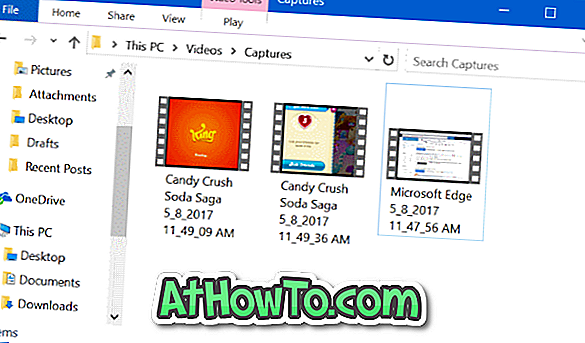
Windows 10 ei võimalda teil muuta selle kausta vaikeasukohta, kuhu on salvestatud Game DVR klipid ja ekraanipildid. Mängijad, kes salvestavad mänge sageli, on kurtnud, et selle süsteemi tõttu täidab süsteemi draiv kiiresti.
Kui draiv, kus Windows 10 on installitud, täidab kiiresti või on vaba ruumi, saate mängu DVR kausta teisele kettale teisaldada. Kuid kuna Windows 10 ei toeta selle vaikimisi valitud DVR kausta muutmist, ei saa te lihtsalt liikuda DVR kausta.
Windows 10 toetab videote kausta liigutamist (kausta Captures kausta vanemkaust, kus Game DVR salvestab klippe ja pilte). Selle sätte abil saate teisaldada mängu DVR kausta teise asukohta. Lihtsamate sõnadega ei saa te lihtsalt videoid salvestada kausta Pildista, kuid saate kausta Videod liigutada.
Teisalda mängu DVR kaust või Pildista kaust Windows 10-s
Täitke alltoodud juhised, et liigutada Windows 10 mängu DVR või Captures kausta teise draivi.
1. samm: avage see arvuti . Paremklõpsake navigeerimispaanil (vasakpoolne paneel) kausta Videod ja seejärel klõpsake käsku Atribuudid . See toiming avab videote atribuudid.
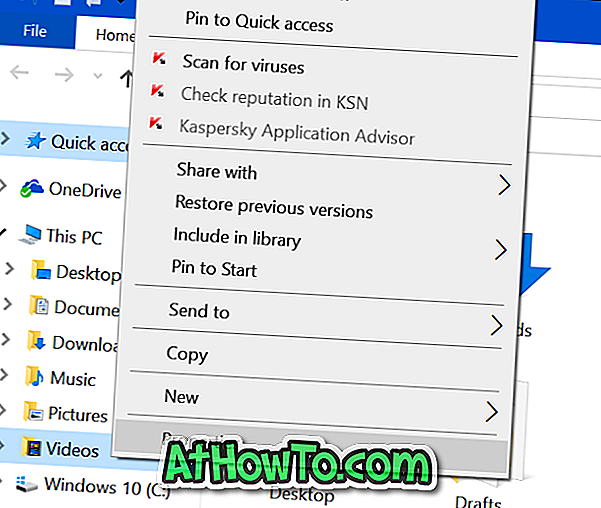
2. samm: lülitage asukohta vahekaardile, klõpsates samal nupul.
3. samm: klõpsake nuppu Teisalda, sirvige asukohta, kuhu soovite salvestada mängu DVR-klippe ja kausta Videod. Klõpsake nupul Vali kaust .
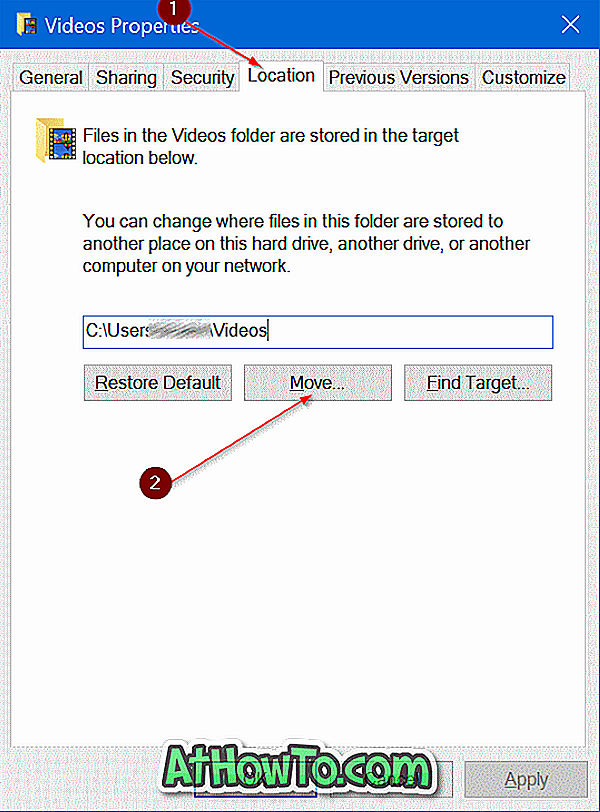
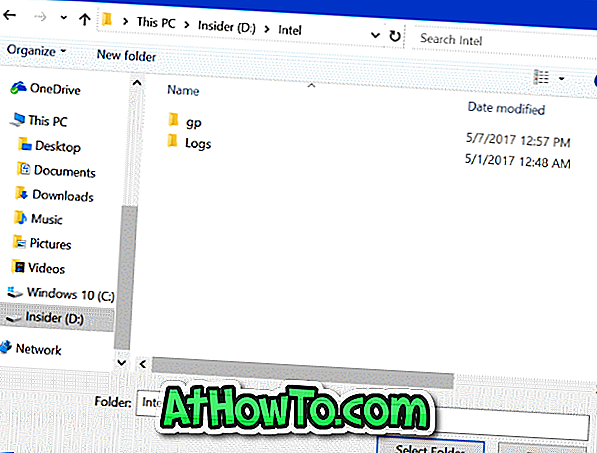
4. samm: Lõpuks klõpsake nupul Rakenda . Kui näete järgmist kinnitusdialoogi, klõpsake nuppu Jah .
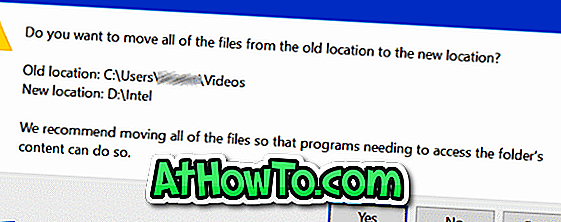
Mängu DVR või Captures kausta taastamiseks algsesse asukohta
1. samm: Paremklõpsake kausta Failid Explorer Exploreri paanil.
Samm 2: klikkige vahekaardil Asukoht, et minna samasse asendisse.
3. samm: kausta taastamiseks algsesse asukohta klõpsake nuppu Restore Default . See on lihtne!
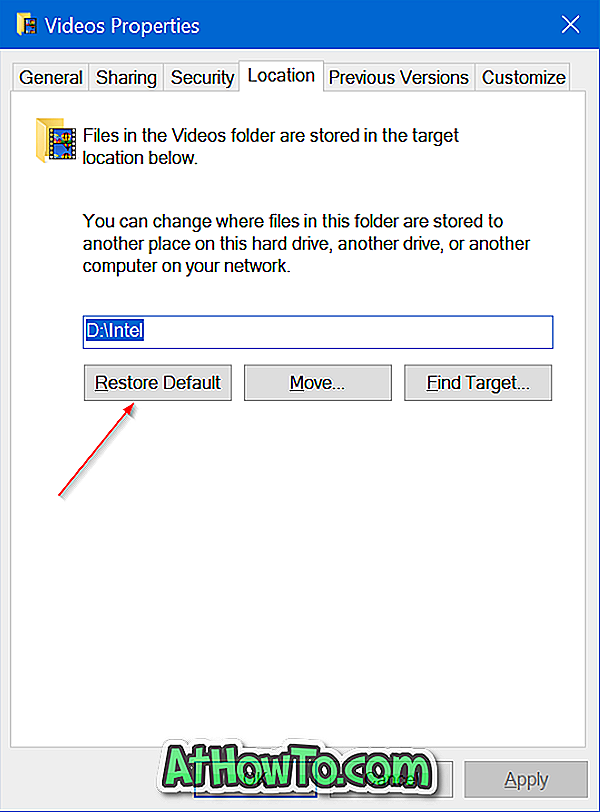
Samuti võite lugeda, kuidas töölaua, dokumentide, allalaadimiste, piltide ja videote kaustu Windows 10 juhendis liigutada.














